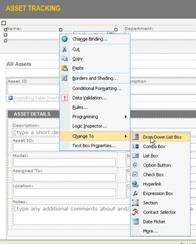Poznámka: Snažíme se pro vás co nejrychleji zajistit aktuální obsah nápovědy ve vašem jazyce. Tato stránka byla přeložena automaticky a může obsahovat gramatické chyby nebo nepřesnosti. Naším cílem je to, aby pro vás byl její obsah užitečný. Mohli byste nám prosím dát ve spodní části této stránky vědět, jestli vám informace v článku pomohly? Pokud byste se rádi podívali na jeho anglickou verzi, najdete ji tady.
Všechny formuláře aplikace Microsoft Office InfoPath, které uživatelé vyplňují, jsou založeny na šabloně formuláře. Šablona formuláře určuje, jak bude výsledný formulář vypadat a chová se.
Při vyplňování formulářů uživatelé zadávají informace pomocí textových polí, kliknutí na položky v seznamu, zaškrtnutí zaškrtávacích políček a provádění dalších akcí. Objekty grafického uživatelského rozhraní, se kterými uživatelé pracují, se nazývají ovládací prvky. Ovládací prvky slouží k zobrazení dat nebo voleb, k provedení akce nebo k usnadnění čtení uživatelského rozhraní formuláře.
Kromě standardních ovládacích prvků, jako jsou textová pole a seznamy, obsahuje aplikace InfoPath mnoho nových ovládacích prvků, například tabulky s opakováním, skupiny voleb a nepovinné oddíly. Tyto typy ovládacích prvků vám umožní navrhnout flexibilní šablonu formuláře, která bude vyhovovat vašim uživatelům. Například v šabloně formuláře vyúčtování výdajů můžete pomocí tabulky s opakováním povolit uživatelům zadat jenom tolik výdajových položek, kolik potřebují.
Informace, které uživatelé do ovládacího prvku zadají, jsou uložené v Zdroj dat formuláře. Když navrhujete šablonu formuláře, obvykle pomocí podokna úloh ovládací prvky vložíte ovládací prvky, i když je můžete vložit taky přetažením polí a skupin z podokna úloh zdroj dat do šablony formuláře.
Můžete přizpůsobit vzhled ovládacího prvku, například písmo, barvu a zarovnání textu uvnitř ovládacího prvku, výchozí hodnotu ovládacího prvku a Datový typ a další vlastnosti, například Komentář, který se zobrazí, když uživatel najede ukazatelem myši na Control. Můžete také přizpůsobit chování ovládacího prvku, třeba filtrování informací nebo odpovídání na pravidla.
Tip: Vlastnosti ovládacího prvku zobrazíte Poklikáním na ovládací prvek v šabloně formuláře.
V tomto článku
Ovládací prvky a zdroj dat
Téměř všechny ovládací prvky ve formuláři aplikace InfoPath jsou spojeny se zdrojem dat šablony formuláře nebo jsou svázány s nimi. Většina ovládacích prvků, včetně textových polí, zaškrtávacích políček a seznamů, je vázána na pole ve zdroji dat. Pokud ovládací prvek není svázán se zdrojem dat nebo pokud je nesprávně svázán, nebudou informace zadané do tohoto ovládacího prvku správně uloženy do podkladového souboru formuláře (. XML).
Při návrhu šablony formuláře aplikace InfoPath můžete zvolit, jestli se mají pole ve zdroji dat automaticky vytvářet při každém vložení ovládacího prvku, nebo můžete každý ovládací prvek ručně svázat s existujícím polem.
V následujícím příkladu Návrhář formuláře vložil do šablony formuláře textové pole příjmení . Textové pole je vázané na pole příjmení ve zdroji dat šablony formuláře.
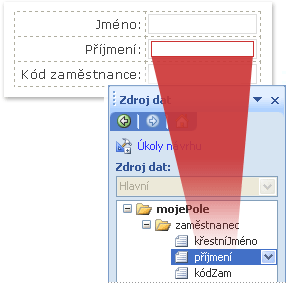
Při vyplňování formuláře založeného na této šabloně formuláře zadá uživatel jméno do textového pole příjmení . Aplikace InfoPath uloží data jako jazyk XML (Extensible Markup Language), jak je znázorněno na následujícím obrázku.
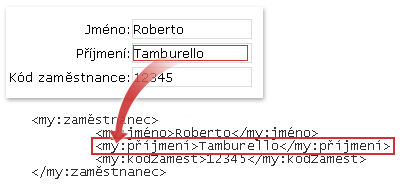
Typ ovládacího prvku a jeho přidružené pole společně určují typ informací, které můžou uživatelé do ovládacího prvku zadat, a taky to, jak můžou tyto informace zadávat. Pokud máte třeba v šabloně formuláře ovládací prvek pro výběr data, který je svázaný s polem s Datový typ kalendářních dat, mohou uživatelé do ovládacího prvku zadávat jenom data. Pokud se pokusí zadat do ovládacího prvku jiná data, například jejich jméno nebo adresu, aplikace InfoPath zobrazí chybu ověření dat.
Poznámka: Kromě hlavního zdroje dat pro šablonu formuláře můžete vytvářet datová připojení k dokumentům, databázím, webovým službám a knihovnám a seznamům služby Microsoft Windows SharePoint Services. Tato datová připojení vedou k sekundárním zdrojům dat, které lze použít k naplnění seznamů a k zadání hodnot pro textová pole a další ovládací prvky.
Způsoby vložení ovládacích prvků do šablony formuláře
Při návrhu šablony formuláře můžete vkládat ovládací prvky pomocí podokna úloh ovládací prvky . Zdroj dat šablony formuláře můžete vytvořit automaticky při vložení ovládacího prvku, v takovém případě se pole nebo skupina automaticky vytvoří ve zdroji dat pro každý ovládací prvek, který přidáte. Můžete také zvolit vázání každého ovládacího prvku na existující pole nebo skupinu ve zdroji dat šablony formuláře. Pokud zvolíte tuto možnost, zobrazí se při vložení ovládacího prvku výzva, abyste vybrali pole nebo skupinu ze zdroje dat.
Tip: Pokud chcete přepnout mezi automatickým vytvářením zdroje dat a svázáním ovládacích prvků s existujícím polem nebo skupinou, použijte zaškrtávací políčko automaticky vytvořit zdroj dat v podokně úloh ovládací prvky .
Ovládací prvky můžete vkládat taky přetažením polí a skupin z podokna úloh zdroj dat do šablony formuláře. Pokaždé, když do šablony formuláře přetáhnete pole nebo skupinu, aplikace InfoPath navrhne ovládací prvek, který nejlépe odpovídá danému poli nebo skupině. Pokud má pole například datový typ datum, navrhne aplikace InfoPath výběr data.
Typy ovládacích prvků
Podokno úloh ovládací prvky obsahuje více než 30 různých ovládacích prvků, které můžete do šablony formuláře přidat. Tyto ovládací prvky lze seskupit v následujících kategoriích:
-
Standardní ovládací prvky
-
Opakující se a volitelné ovládací prvky
-
Ovládací prvky soubor a obrázek
-
Rozšířené ovládací prvky
-
Vlastní ovládací prvky
Následující tabulky popisují účel každého ovládacího prvku.
Standardní ovládací prvky
Standardní ovládací prvky: obsahují ovládací prvky, které se obvykle přidruží ke shromažďování a zobrazování informací. Tyto ovládací prvky zahrnují textová pole, seznamy, zaškrtávací políčka a tlačítka.
|
Ovládací prvek |
Ikona |
Popis |
|
Textové pole |
|
Nejčastěji používaný ovládací prvek ve formuláři. Uživatelé mohou do textového pole zadat libovolný typ neformátovaného textu, například věty, jména, čísla, kalendářní data a čas. Textová pole nemůžou obsahovat formátovaný text. |
|
Pole s formátovaným textem |
|
Ovládací prvek, který může obsahovat formátovaný text, včetně tučného písma a textu kurzívy, a nejrůznějších písem, velikostí a barev písma. Uživatelé navíc mohou vkládat obrázky, seznamy a tabulky do pole s formátovaným textem. |
|
Rozevírací seznam |
|
Ovládací prvek, který uživatelům prezentuje seznam možností v poli. Pokud chcete vybrat položku ze seznamu, uživatelé kliknutím na šipku otevřete seznam možností. Možnosti můžou pocházely ze seznamu, který vytvoříte ručně, z hodnot ve zdroji dat formuláře nebo z hodnot, které pocházejí z datového připojení k dokumentu XML, databáze, webové služby nebo knihovny nebo seznamu SharePointu. |
|
Pole se seznamem |
|
Ovládací prvek, který uživatelům prezentuje seznam možností v poli, ze kterého mohou uživatelé vybrat příslušnou položku nebo zadat vlastní. Možnosti můžou pocházely ze seznamu, který vytvoříte ručně, z hodnot ve zdroji dat formuláře nebo z hodnot, které pocházejí z datového připojení k dokumentu XML, databáze, webové služby nebo knihovny nebo seznamu SharePointu. |
|
Seznam |
|
Ovládací prvek, který uživatelům prezentuje seznam možností v poli, ze kterého uživatelé vybírá příslušnou položku. Možnosti můžou pocházely ze seznamu, který vytvoříte ručně, z hodnot ve zdroji dat formuláře nebo z hodnot, které pocházejí z datového připojení k dokumentu XML, databáze, webové služby nebo knihovny nebo seznamu SharePointu. |
|
Výběr data |
|
Ovládací prvek obsahující pole, ve kterém mohou uživatelé zadávat kalendářní data a tlačítko kalendáře, které uživatelům umožňuje vybrat datum. |
|
Zaškrtávací políčko |
|
Ovládací prvek, který uživatelům umožňuje nastavit hodnoty Ano/Ne nebo pravda/nepravda přidáním nebo zrušením zaškrtnutí políčka v malém čtverečku |
|
Přepínač |
|
Ovládací prvek, který uživatelům umožňuje vybírat ze sady vzájemně se vylučujících voleb. Když vyberete jeden přepínač ve skupině, ostatní přepínače se vymažou. Skupina přepínačů je vázána na jedno pole ve zdroji dat a všechny přepínače uloží do daného pole jinou hodnotu. |
|
Button |
|
Ovládací prvek, který se dá použít k odeslání formuláře nebo dotazu databáze, mimo jiné. Tlačítku můžete také přiřadit pravidla nebo vlastní kód, které se spustí, když uživatel klikne na tlačítko. |
|
Oddíl |
|
Ovládací prvek, který je kontejnerem pro další ovládací prvky. Oddíly mohou obsahovat všechny ovládací prvky uvedené v podokně úloh ovládací prvky , včetně dalších oddílů. |
Opakující se a volitelné ovládací prvky
Opakující se a volitelné ovládací prvky obsahují ovládací prvky seznamu, tabulky s opakováním, oddíly s opakováním a nepovinné oddíly. Tyto ovládací prvky umožňují uživatelům při vyplňování formuláře vkládat položky seznamu, řádky, sady záznamů a volitelné informace.
|
Ovládací prvek |
Ikona |
Popis |
|
Volitelný oddíl |
|
Ovládací prvek, který je kontejnerem pro další ovládací prvky a je užitečný pro zahrnutí dalších informací, které nejsou nutné pro všechny uživatele. Při vyplňování formuláře, který obsahuje volitelný oddíl, se uživatelé mohou rozhodnout, jestli ve formuláři zahrnete volitelný oddíl. |
|
Oddíl s opakováním |
|
Ovládací prvek, který je kontejnerem pro další ovládací prvky a je vhodný pro prezentaci dat založených na záznamech, například záznamů databáze zaměstnanců. Při vyplňování formuláře, který obsahuje oddíl s opakováním, mohou uživatelé přidat další výskyty oddílu s opakováním. |
|
Tabulka s opakováním |
|
Ovládací prvek zobrazující opakující se informace v tabulkové struktuře. Každá položka se zobrazí na novém řádku v tabulce s opakováním. Při vyplňování formuláře mohou uživatelé podle potřeby přidávat nebo odstraňovat řádky v tabulce s opakováním. Tabulky s opakováním můžou obsahovat další ovládací prvky. |
|
Vodorovná tabulka s opakováním |
|
Ovládací prvek zobrazující opakující se informace v tabulkové struktuře. Každá položka se zobrazí v novém sloupci tabulky s opakováním. Při vyplňování formuláře mohou uživatelé podle potřeby přidávat nebo odstraňovat sloupce v tabulce s opakováním. Vodorovné tabulky s opakováním můžou obsahovat další ovládací prvky. |
|
Seznam a podrobnosti |
|
Ovládací prvek, který je ve skutečnosti sadou opakujících se ovládacích prvků, které přímo souvisejí. Hlavní ovládací prvek je vždycky tabulka s opakováním a ovládací prvek podrobností může být tabulka s opakováním nebo oddíl s opakováním. Ovládací prvky seznam a podrobnosti pomáhají uživatelům efektivněji pracovat s velkým množstvím dat. Pokud například šablona formuláře zobrazuje záznamy databáze zaměstnanců, můžete určit, že se má v ovládacím prvku seznamu zobrazit jenom podmnožina informací o každém zaměstnanci. Když uživatel vybere v ovládacím prvku seznamu záznam (řádek), může ovládací prvek podrobností zobrazit podrobnější informace o zaměstnanci. |
|
Seznam s odrážkami |
|
Ovládací prvek, který uživatelům umožňuje přidávat nebo odstraňovat položky seznamu s odrážkami podle potřeby. Ovládací prvky seznam s odrážkami jsou vhodným způsobem, jak vložit jednoduchý text, který se opakuje, například seznam akcí v šabloně formuláře agendy schůzky. |
|
Číslovaný seznam |
|
Ovládací prvek, který uživatelům umožňuje podle potřeby přidávat nebo odstraňovat položky číslovaného seznamu. Ovládací prvky číslovaný seznam jsou vhodným způsobem, jak vložit jednoduchý text, který se opakuje a označuje některé řazení, například seznam položek agendy v šabloně formuláře schůzky. |
|
Prostý seznam |
|
Ovládací prvek, který uživatelům umožňuje přidávat nebo odstraňovat položky seznamu podle potřeby. Ovládací prvky prostého seznamu umožňují vložit jednoduchý text, který se opakuje, například seznam jmen účastníků v šabloně formuláře žádosti o schůzku. |
|
Seznam s vícenásobným výběrem: |
|
Ovládací prvek, který uživateli prezentuje seznam možností, které se zobrazí jako posuvný seznam zaškrtávacích políček. Uživatelé mohou v závislosti na tom, jak je šablona formuláře navržena, zaškrtnout libovolný počet zaškrtávacích políček. |
Ovládací prvky soubor a obrázek
Šablonu formuláře můžete navrhnout tak, aby uživatelé mohli při vyplňování formulářů založených na vaší šabloně formuláře vkládat přílohy a obrázky. Kromě toho uživatelé, kteří vyplňují formuláře aplikace InfoPath v počítači Tablet PC, využívají speciální ovládací prvek Rukopisný obrázek, který jim umožní vytvořit a uložit ruční kresby.
|
Ovládací prvek |
Ikona |
Popis |
|
Soubor přílohy |
|
Ovládací prvek, který uživatelům umožňuje připojit k formulářům soubory. Každý ovládací prvek soubor jako příloha umožňuje připojit jeden soubor a v případě potřeby můžete omezit typ souboru. Pokud uživatelé chtějí připojit více souborů, můžete vložit ovládací prvek soubor jako příloha do ovládacího prvku s opakováním. |
|
Obrázek |
|
Ovládací prvek, který může být zahrnutý v šabloně formuláře jako statický prvek, jako je název nebo pozadí, nebo může uživatelům umožnit vložení obrázku jako součásti formuláře. Ovládací prvky obrázku mohou uložit obrázek přímo ve formuláři nebo uložit adresu (URL), která odkazuje na uložené umístění obrázku. |
|
Rukopisný obrázek |
|
Ovládací prvek, který umožňuje uživatelům s počítačem Tablet PC přidávat rukopisné kresby do formulářů, a to buď přímo do ovládacího prvku, nebo do horní části obrázku na pozadí. |
Rozšířené ovládací prvky
Rozšířené ovládací prvky jsou ovládací prvky, které mohou být používány méně často než standardním ovládacím prvkům nebo jenom za zvláštních okolností.
|
Ovládací prvek |
Ikona |
Popis |
|
Hypertextový odkaz |
|
Ovládací prvek, který se dá použít k propojení s adresou URL. Například šablona formuláře, která zobrazuje informace o seznamu produktů, může obsahovat hypertextové odkazy na webové stránky s informacemi o produktu. Ovládací prvky hypertextový odkaz mohou odkazovat na jakýkoli webový server v síti intranet nebo Internet. |
|
Pole Výraz |
|
Ovládací prvek textu jen pro čtení. Pomocí polí výrazu můžete zobrazit text jen pro čtení, zobrazit hodnotu jiného ovládacího prvku ve formuláři nebo vytvořit vzorce založené na výrazech XPath. |
|
Svislý popisek |
|
Textový popisek jen pro čtení, který se zobrazí v šabloně formuláře v úhlu 90. Svislé popisky se často používají jako záhlaví sloupců v tabulkách s opakováním. |
|
Oblast s možností posouvání |
|
Ovládací prvek, který obsahuje další ovládací prvky, zachová pevnou velikost a zahrnuje posuvníky, aby uživatelé mohli zobrazit informace, které nejsou vidět. Oblasti s možností posouvání jsou obzvláště užitečné v případě, že oddíl formuláře obsahuje hodně dat a uživatelé ho nemusejí vidět najednou. |
|
Vodorovná oblast |
|
Ovládací prvek, který obsahuje další ovládací prvky a který se dá použít k umístění dalších ovládacích prvků vedle sebe do šablony formuláře. |
|
Skupina voleb |
|
Ovládací prvek obsahující dva nebo více oddílů voleb, které zase obsahují další ovládací prvky. Každý oddíl voleb ve skupině možnosti slouží jako jediná možnost v množině vzájemně se vylučujících voleb. Při vyplňování formuláře můžou uživatelé nahradit výchozí oddíl voleb jiným oddílem voleb. V šabloně formuláře aplikace práce můžete například použít skupinu voleb, která uživatelům umožní zadat telefonní číslo domů nebo do práce pro jejich odkazy. |
|
Opakující se skupina voleb |
|
Ovládací prvek, který zobrazuje dva nebo více oddílů voleb v opakující se struktuře. Při vyplňování formuláře mohou uživatelé podle potřeby přidávat, odstraňovat nebo nahrazovat další opakující se skupiny. Například v šabloně formuláře s informacemi o zaměstnancích můžete použít opakující se skupinu voleb a umožnit tak uživatelům zadávat více nouzových kontaktů. Pro každý kontakt může uživatel nahradit informace o adrese domů informacemi o adrese v práci. |
|
Oddíl voleb |
|
Ovládací prvek, který obsahuje další ovládací prvky a který se má vždy objevit uvnitř skupin voleb nebo opakující se skupiny voleb Oddíly voleb jsou užitečné, když potřebujete přidat další možnosti do existující skupiny voleb. Pokud vložíte oddíl voleb kdekoli jinde než do skupiny voleb, aplikace InfoPath automaticky vloží oddíl volba do nové skupiny voleb. |
|
Opakující se rekurzivní oddíl |
|
Ovládací prvek, který obsahuje další ovládací prvky a může být vložen do sebe sama. Pomocí rekurzivních oddílů s opakováním můžete vytvořit hierarchický obsah, třeba osnovu. |
Vlastní ovládací prvky
Pomocí Průvodce přidáním vlastního ovládacího prvku můžete vytvářet vlastní ovládací prvky, včetně ovládacích prvků ActiveX a částí šablon, které jsou dostupné v InfoPathu. Vlastní ovládací prvek je ten, který není ve výchozím nastavení součástí aplikace InfoPath.
|
Ovládací prvek |
Popis |
|
Část šablony |
Přizpůsobená sada ovládacích prvků, které zahrnují rozložení, nastavení vlastností a některé aspekty chování ovládacího prvku, které je možné uložit pro opakované použití ve více šablonách formulářů. Po vytvoření části šablony můžete pomocí Průvodce přidáním vlastního ovládacího prvku importovat část šablony do Režim návrhu, abyste ji mohli použít v šabloně formuláře. |
|
Ovládací prvek ActiveX |
Ovládací prvek, který není součástí aplikace InfoPath, ale který lze přidat do podokna úloh ovládací prvky . Můžete si vybrat z existujících ovládacích prvků ActiveX, které jsou registrované na vašem počítači, nebo můžete použít vlastní ovládací prvky, které vyvinete, aby vyhovovaly vašim konkrétním potřebám. Pokud například vyvíjíte šablony formulářů pro použití ve finančním nastavení, můžete vytvořit ovládací prvek ActiveX, který umožňuje zobrazit burzovní informace v šabloně formuláře. Po vytvoření nebo vyhledání ovládacího prvku ActiveX použijte Průvodce přidáním vlastního ovládacího prvku k importu ovládacího prvku do režimu návrhu, abyste ho mohli použít v šabloně formuláře. |
Aspekty kompatibility
Při návrhu šablony formuláře v aplikaci InfoPath můžete zvolit konkrétní režim kompatibility pro návrh šablony formuláře kompatibilní s prohlížečem. Když je šablona formuláře kompatibilní s prohlížečem publikovaná na serveru, na kterém běží InfoPath Forms Services, a pak s podporou prohlížeče, můžete formuláře založené na této šabloně zobrazit ve webovém prohlížeči. Při návrhu šablony formuláře kompatibilní s prohlížečem nejsou některé ovládací prvky v podokně úloh ovládací prvky dostupné, protože je nelze zobrazit ve webovém prohlížeči. Šablony formuláře kompatibilní s prohlížečem nepodporují následující ovládací prvky:
-
Pole se seznamem
-
Seznamy s vícenásobným výběrem
-
Ovládací prvky seznam a podrobnosti
-
Ovládací prvky seznamu s odrážkami, číslované a prosté seznamy
-
Ovládací prvky obrázek a Rukopisný obrázek
-
Ovládací prvky Rukopisný obrázek
-
Svislé popisky
-
Oblasti s možností posouvání
-
Vodorovné oblasti
-
Vodorovné tabulky s opakováním
-
Skupina voleb, skupina opakující se možnosti a ovládací prvky oddílů voleb
-
Opakující se rekurzivní oddíly
-
Ovládací prvky ActiveX
Můžete se také rozhodnout navrhnout Microsoft Office InfoPath 2007 šablony formulářů, které jsou kompatibilní s aplikací Microsoft Office InfoPath 2003. Ve zpětně kompatibilních šablonách formulářů se nepodporují pole se seznamem a seznamy s vícenásobným výběrem. Když uživatelé otevřou šablonu formuláře v InfoPathu 2003, zobrazí se pole se seznamem jako rozevírací seznamy a seznam s vícenásobným výběrem se zobrazí jako seznam s odrážkami.
Pokud máte určitou část šablony formuláře, kterou chcete opakovaně používat v jiných šablonách formulářů, můžete navrhnout část šablony. Typická část šablony se skládá z ovládacích prvků a zdroje dat a může také obsahovat funkce, jako jsou datová připojení, ověření dat a pravidla. V části šablony nejsou podporované ovládací prvky ActiveX a v podokně úloh ovládací prvky jsou proto skryté. Kromě toho, pokud navrhujete část šablony kompatibilní s prohlížečem, máte přístup k méně ovládacím prvkům a funkcím, než byste museli navrhnout část šablony výhradně pro použití v aplikaci InfoPath.
Odebrání ovládacího prvku ze šablony formuláře
Pokud chcete ovládací prvek ze šablony formuláře odebrat, vyberte ho a stiskněte klávesu DELETE. Když ovládací prvek odeberete, zůstane pole, které je svázané s tímto ovládacím prvkem, ve zdroji dat. Formulář založený na této šabloně formuláře však nezobrazí data uložená v tomto poli. Pokud chcete zobrazit data, svážete ovládací prvek s polem.
Pokud chcete na pole vytvořit vazbu s jiným ovládacím prvkem, místo odstranění ovládacího prvku můžete změnit typ ovládacího prvku. To provedete kliknutím pravým tlačítkem myši na ovládací prvek, kliknutím na změnit naa následným kliknutím na jednu z možností v nabídce. V nabídce se zobrazí jenom typy ovládacích prvků, které můžou být svázané s tímto typem pole.